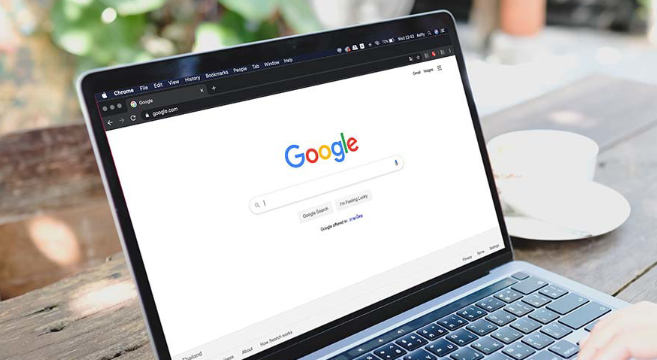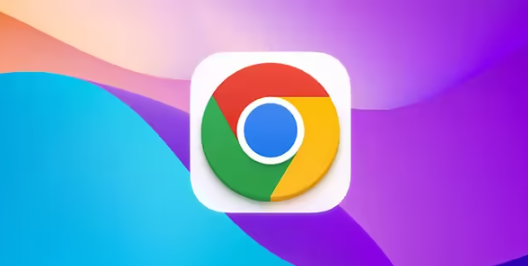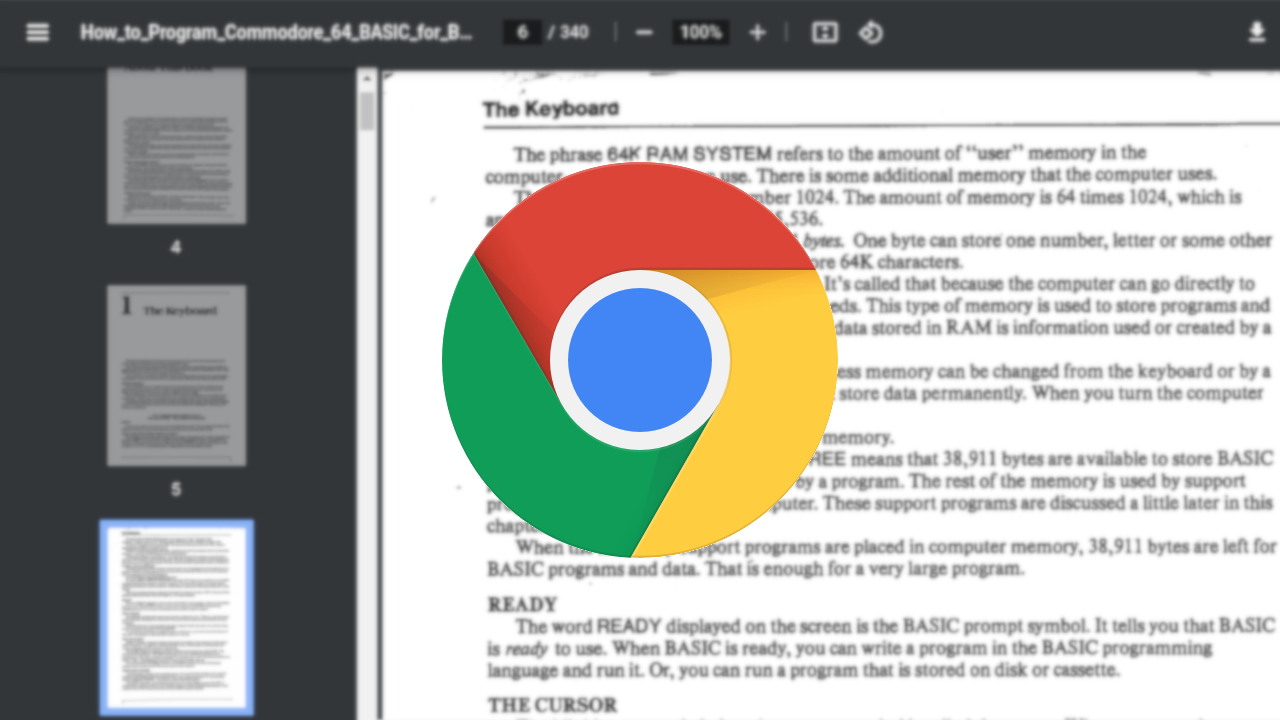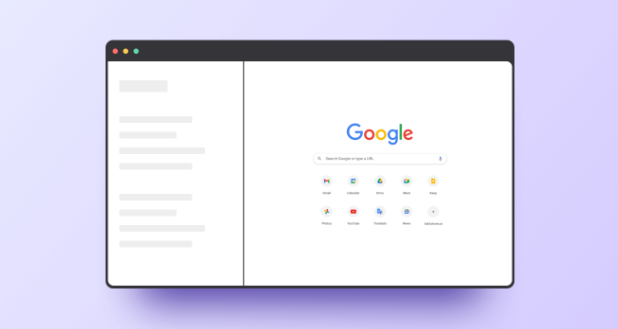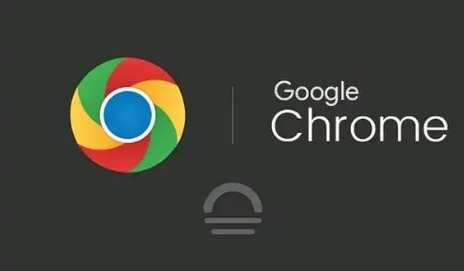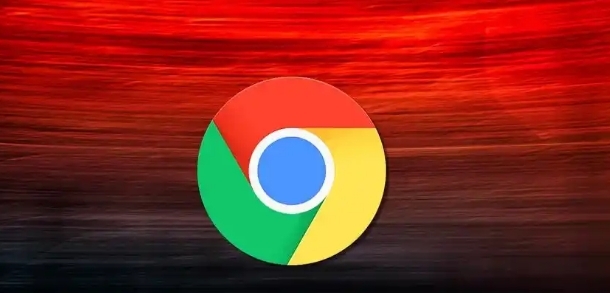详情介绍
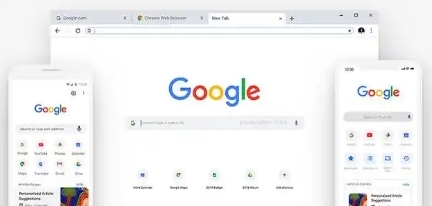
首先,打开 Chrome 浏览器。通常可以在电脑桌面或开始菜单中找到它的快捷方式,双击即可启动。如果是在移动设备上,也可以从主屏幕或应用列表中找到 Chrome 并点击打开。
接着,找到浏览器右上角的三个点,这是 Chrome 浏览器的主菜单按钮。点击它后,会弹出一个下拉菜单,在这个菜单中选择“设置”选项。进入设置页面后,需要向下滚动,找到“隐私和安全”这一部分,点击展开相关内容。
在“隐私和安全”的子选项中,可以看到“网站设置”这一项,再次点击进入。进入“网站设置”后,就能看到各种与网站相关的权限设置选项,在其中找到“通知”选项并点击。
此时,会看到当前所有已经请求过发送通知的网站列表,以及对应的权限设置情况。如果某个网站的通知权限是开启状态,而用户不想再接收该网站的通知,可以点击该网站条目旁边的三个点,然后选择“阻止”选项,这样就能停止接收来自该网站的通知了。
相反,如果用户希望允许某个特定网站发送通知,同样先找到该网站的条目,点击旁边的三个点,这次选择“允许”选项即可开启通知权限。
另外,在“网站设置 - 通知”页面中,还有一个“添加”按钮。如果用户知道某个特定网站的网址,并且希望直接对其通知权限进行设置,可以点击这个“添加”按钮,然后在弹出的输入框中输入该网站的网址,再选择合适的权限设置(允许或阻止),最后点击“添加”完成操作。
通过以上这些步骤,就可以在 Chrome 浏览器中方便地管理网页通知权限了,让浏览过程更加符合自己的需求和喜好。